
Εγγραφή ήχου στο Keynote στο Mac
Μπορείτε να εγγράψετε ήχο ως αφήγηση με φωνή ή ως σάουντρακ για ένα μεμονωμένο σλάιντ ή για ολόκληρη την παρουσίασή σας. Μια εκφωνούμενη αφήγηση είναι μια συγχρονισμένη εγγραφή του εαυτού σας που μιλάτε δίνοντας πληροφορίες για κάθε σλάιντ, κάτι που είναι ιδιαίτερα χρήσιμο όταν η παρουσίασή σας αναπαράγεται χωρίς τη συνοδεία ενός φυσικού εκφωνητή σε μια περίπτωση επίδειξης.
Για να μάθετε πώς να προσθέτετε ένα υπάρχον αρχείο ήχου σε ένα σλάιντ ή σε μια παρουσίαση, δείτε την ενότητα Προσθήκη βίντεο και ήχου στο Keynote στο Mac.
Εγγραφή ήχου
Κάντε κλικ στο
 στη γραμμή εργαλείων και μετά επιλέξτε «Εγγραφή ήχου».
στη γραμμή εργαλείων και μετά επιλέξτε «Εγγραφή ήχου».Σημείωση: Όταν ολοκληρώσετε την εγγραφή, μπορείτε να την εισαγάγετε οπουδήποτε θέλετε στην παρουσίαση.
Για να ξεκινήσετε την εγγραφή, κάντε κλικ στο
 . Για να διακόψετε την εγγραφή, κάντε κλικ στο
. Για να διακόψετε την εγγραφή, κάντε κλικ στο  .
.Για προεπισκόπηση της εγγραφής σας, κάντε κλικ στην «Προεπισκόπηση».
Για αναπαραγωγή από ένα συγκεκριμένο σημείο, τοποθετήστε τον δείκτη πάνω από την εγγραφή, σαρώστε προς τα αριστερά ή προς τα δεξιά για να τοποθετήσετε τη μαύρη γραμμή (ή σύρετε τη γραμμή κύλισης), και μετά κάντε κλικ στην «Προεπισκόπηση».
Για διακοπή του ήχου, κάντε κλικ στην «Παύση».
Για επεξεργασία της εγγραφής σας, κάντε κλικ στο κουμπί «Αλλαγές» και μετά κάντε ένα από τα ακόλουθα:
Επανεγγραφή ενότητας: Σύρετε τις μπλε λαβές για να επιλέξετε την ενότητα. Κάντε κλικ στο
 για εγγραφή στη συγκεκριμένη ενότητα.
για εγγραφή στη συγκεκριμένη ενότητα.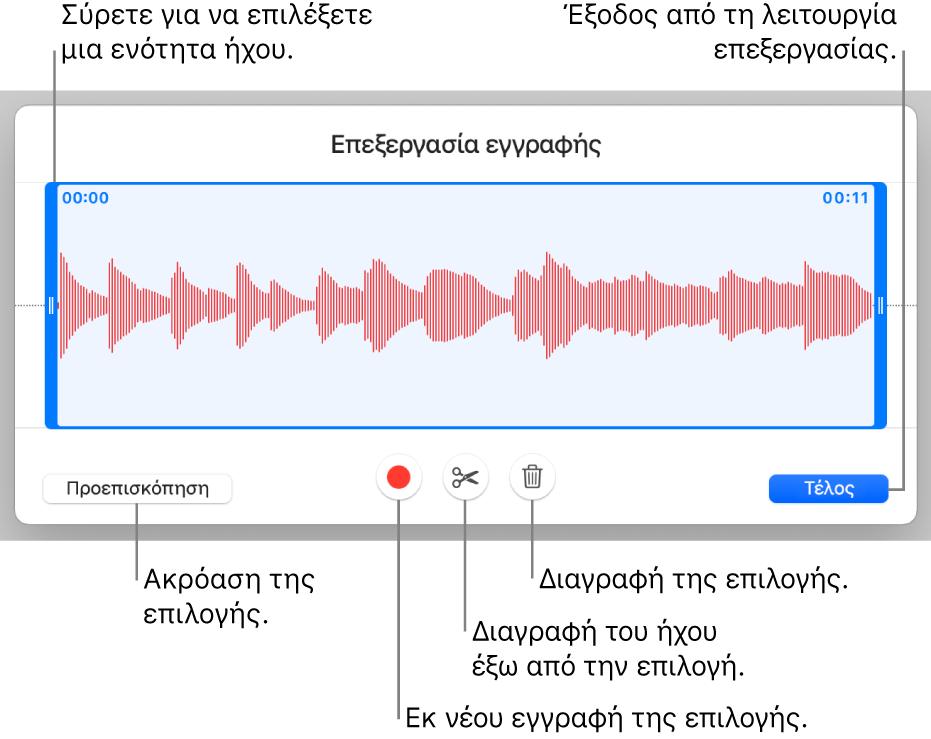
Περικοπή: Σύρετε τις μπλε λαβές για να ορίσετε την ενότητα που επιθυμείτε να διατηρήσετε. Κάντε κλικ στο
 για να διαγράψετε όλο το περιεχόμενο που βρίσκεται έξω από τις λαβές.
για να διαγράψετε όλο το περιεχόμενο που βρίσκεται έξω από τις λαβές.Διαγραφή όλης ή μέρους της εγγραφής: Σύρετε τις μπλε λαβές για να ορίσετε την ενότητα που επιθυμείτε να διαγράψετε. Κάντε κλικ στο
 για να διαγράψετε όλο το περιεχόμενο που βρίσκεται μέσα στις λαβές.
για να διαγράψετε όλο το περιεχόμενο που βρίσκεται μέσα στις λαβές.
Όταν ολοκληρώσετε την επεξεργασία, κάντε κλικ στο «Τέλος».
Στο σλάιντ όπου θέλετε να προσθέσετε την εγγραφή, κάντε κλικ στην «Εισαγωγή» και μετά σύρετε το
 για να τοποθετήσετε τον ήχο οπουδήποτε στην παρουσίαση.
για να τοποθετήσετε τον ήχο οπουδήποτε στην παρουσίαση.Ο εγγεγραμμένος ήχος εμφανίζεται ως αντικείμενο στο σλάιντ κατά την επεξεργασία της παρουσίασης, αλλά δεν είναι ορατός όταν παρουσιάζετε.
Για αναπαραγωγή της εγγραφής σας στο σλάιντ, κάντε κλικ στο
 .
.
Μπορείτε επίσης να κάνετε κοινή χρήση της εγγραφής σας ως αρχείου ήχου. Κάντε Control-κλικ στην εγγραφή στο σλάιντ, επιλέξτε «Κοινή χρήση εγγραφής» και μετά επιλέξτε μια μέθοδο για αποστολή.
Για να μάθετε περισσότερα σχετικά με τον χρονισμό βίντεο και ήχου στην παρουσίασή σας, ανατρέξτε στην ενότητα Επεξεργασία βίντεο και ήχου στο Keynote στο Mac.
Εγγραφή εκφωνούμενης αφήγησης
Για να εγγράψετε μια εκφωνούμενη αφήγηση, θα πρέπει να προχωράτε στην παρουσίαση με τον φυσικό ρυθμό σας καθώς μιλάτε. Καθώς προχωράτε σε κάθε σλάιντ ή ανάπτυξη, η φωνή και ο χρονισμός σας καταγράφονται και διατηρούνται για αναπαραγωγή.
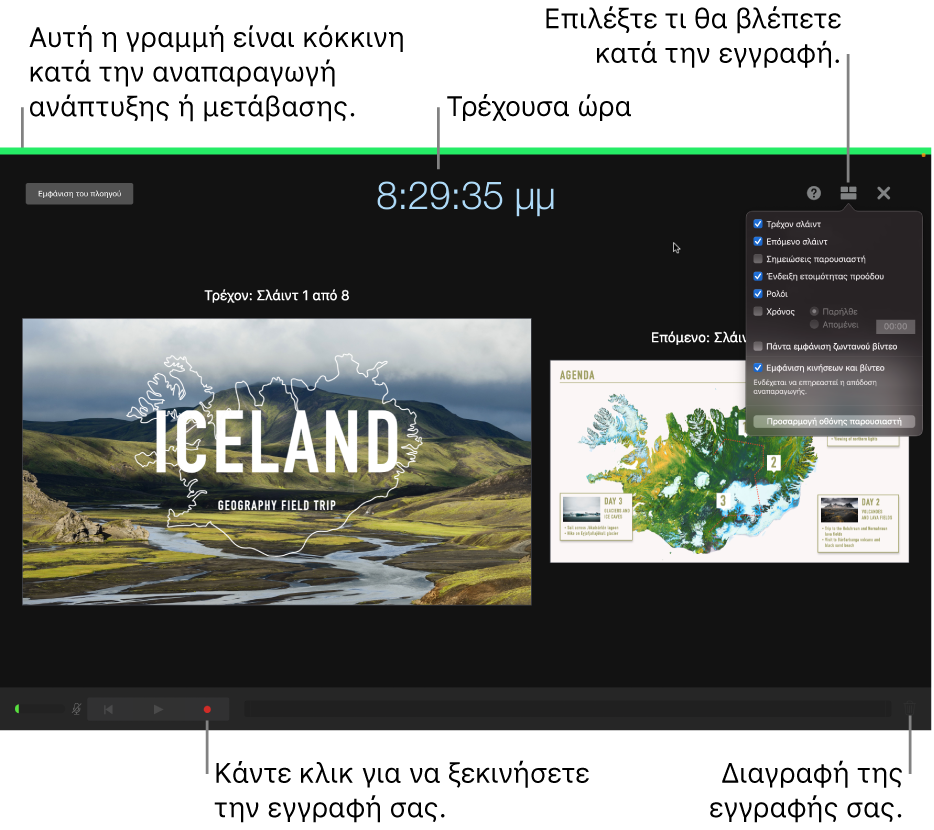
Κάντε κλικ για να επιλέξτε το σλάιντ από το οποίο επιθυμείτε να ξεκινήσετε την εγγραφή.
Κάντε κλικ στο
 στη γραμμή εργαλείων και μετά κάντε κλικ στην καρτέλα «Ήχος» στο πάνω μέρος της πλαϊνής στήλης στα δεξιά.
στη γραμμή εργαλείων και μετά κάντε κλικ στην καρτέλα «Ήχος» στο πάνω μέρος της πλαϊνής στήλης στα δεξιά.Κάντε κλικ στην «Εγγραφή» στην πλαϊνή στήλη.
Θα εμφανιστεί το παράθυρο εγγραφής.
Για να ξεκινήσετε την εγγραφή της παρουσίασής σας, κάντε κλικ στο
 στο κάτω μέρος του παραθύρου.
στο κάτω μέρος του παραθύρου.Το χρονόμετρο μετρά αντίστροφα από το 3, προτού ξεκινήσει η εγγραφή.
Μιλήστε καθαρά στο μικρόφωνο για να ξεκινήσετε την αφήγησή σας.
Για να προχωρήσετε στο επόμενο σλάιντ, κάντε κλικ στο σλάιντ στο παράθυρο εγγραφής ή πατήστε το πλήκτρο δεξιού βέλους στο πληκτρολόγιο.
Μπορείτε να διακόψετε προσωρινά την εγγραφή οποιαδήποτε στιγμή, κάνοντας κλικ στο κουμπί «Παύση». Κάντε κλικ στο
 για να συνεχίσετε την εγγραφή.
για να συνεχίσετε την εγγραφή.Για διακοπή της εγγραφής, κάντε κλικ στο
 .
.Πατήστε το πλήκτρο Esc για αποθήκευση της εγγραφής και έξοδο από την παρουσίαση.
Για να ακούσετε την αφήγησή σας, κάντε αναπαραγωγή των σλάιντ σας.
Μπορείτε να διαμορφώσετε το Keynote ώστε να βελτιστοποιεί τη μορφή και την ποιότητα των ταινιών και εικόνων που προσθέτετε σε παρουσιάσεις.